
Gaur Photoshop-en irudi arbitrario bat nola egin kontatuko dizuet. Presta zaitez ikasgaian material erabilgarria asko dagoela. Ezarri ikasgai honetatik ikasteko ordu pare bat.
Ikasteko asko behar duzu figura arbitrario bat egiten ikasteko eta zer egin dezakezun etorkizunean. Literalki jenio bat bezala sentituko zara Photoshop printzipioa ulertzen duzunean eta zeure buruari forma arbitrario ezberdinak eraikitzen ikasiko duzu.
Hasiera batean forma arbitrarioak egitea zaila dela dirudi, baina egia esan, zuk horrelako formak zuk zeuk eta dohainik sor ditzakezu Photoshop ahalguztiduna erabiliz.
Formak sortzea nahiko prozesu dibertigarria da. Are interesgarriagoa da, baldin eta forma desberdinak sortuz gero, beste multzo batera konbina ditzakezu. Hasieran, dena konplexua dela dirudi, baina gero gustatuko zaizu eta prozesu horretan parte hartuko duzu.
Hainbat forma arbitrario sortzen ikasten duzunean, dekorazio gisa erabil ditzakezu irudien eta marrazkien diseinuan. Ikasgai honen ondoren, erraz izango duzu zure trebetasunak eskuratutako trebetasunak erabiliz marraztu dituzun forma arbitrarioak sortzea.
Beraz, Photoshop-en hasteko, forma bat sortzeko behar ditugun tresnak ezagutu behar dituzu. Ez hasi zifrak sortzen programaren oinarriak ezagutzen ez badituzu.
Forma sortuko dugun tresna garrantzitsuena - Luma (P), programa ondo ulertzen dutenek eta haren funtsa ulertzen dutenek, hala nola, tresnak erabiltzen saia zaitezke "Elipse", "Rectangle".
Baina tresna horiek ez dute funtzionatuko, egoera horretan forma jakin bat sortu behar baduzu, aukeratu Luma (P).
Edozein forma eskuz marrazteko talentua emanez gero, zortea zara eta ez duzu argazkien formak trazatu behar. Marrazten ez dakitenek argazkietatik figura bat nola marrazten ikasi beharko dute.
Saia gaitezen lehenago jengibrezko gizon baten figura sortzen.

1. Hasteko, hautatu tresna erabiliko duzun Luma (P).

Gorago esan zen irudi arbitrario bat sortzeko, erabil dezakezu elipse edo laukizuzen.
Logikoa da ohartaraztea horrelako tresnak ez direla egokia jengibrezko gizona marrazteko. Hautatu tresna-barran Luma (P). Gainera, prozesua azkartzeko, P tekla teklatuan soilik sakatu dezakezu.
2. parametro Geruza forma.
Landu egingo duzun tresna aukeratu duzunean, arreta programaren goiko panelean.
Irudi bat marrazteko, hautatu goitibeherako menuko irudia. Boligrafoa erabiltzerakoan, parametro hau programa lehenetsi behar da, beraz, normalean ez duzu ezer aldatu behar hasierako fasean.

3. Irudi bat marraztea
Tresna egokia aukeratu eta parametroak ezarri ondoren, etorkizuneko maisulanen traza egiten has zaitezke. Elementu konplexuenarekin hasi behar duzu - irudiaren burua.
Sakatu saguaren ezkerreko botoia hainbat aldiz buruaren inguruan aingurak egiteko. Etorkizunaren buruaren lerroak arrastatu ondoren, tekla sakatuta CTRLnorabide egoki batean okertzeko.

Photoshop programak berak ez daki zer lortu behar duzun zure ekintza guztien ondorioz, beraz, lehenespenez, formaren eskema margotzen du zuk aukeratutako atzeko kolorearekin. Honako hau egiteko eskatzen dizu: ertzen opakutasuna murriztea.
4.Murriztu eskemaren opakutasuna.
Photoshop-en oinarriak ezagutzen dituzten erabiltzaileek geruza panela non dagoen badakite, hasiberriek bilatu beharko dute.
Ezarri geruzaren opakutasuna, sortu duzun geruzaren bideen opakutasuna murrizteko. Geruza panelean bi aukera daude: beheko geruza, jatorrizko argazkia non dagoen kokatuta, eta sortu duzun forma goiko geruzan ikusgai dago.
Jaitsi elementuaren opakutasuna 50%eraiki duzun forma ikusteko.

Manipulazio horien ondoren, burua ikusgai bihurtzen da eta lana modu erosoagoan jarraitu daiteke.
Jatorrizko argazkia betetzean ikus daitekeenean lan egitea komenigarriagoa da. Gaur egun gure etorkizuneko gizonak burua dauka, baina zerbait falta da?
Begiak eta ahoa gehitu behar dituzu. Orain lan zaila egiten ari zara. Nola gehitu elementu horiek irudian? Hori hurrengo urratsean kontuan hartuko dugu.

5.Tresna bat beharko dugu "Elipse"

Hemen, aukerarik arinena hastea da, kasu honetan begietatik. Saguarekin zirkulu argia eta berdina marrazten baduzu, boligrafo batekin lan egin dezakezu. Baina modu errazagoa dago: elipse tresna erabiltzeko, zirkulu bat marrazten duena (giltza eutsita) SHIFT).

6.parametro Kendu aurreko forma
Forma eremuaren kenketa tresna-ezarpenen panelean aurki dezakezu. Aukera honek formekin efektuak sortzen lagunduko dizu. Izenak dioen moduan, eskualdeari irudia kendu eta zifra askoren eskualdeak zeharka daitezke.

7. Amaitutako siluetatik marrazkiak kentzea.
Gogoratu xehetasun txikiak erantsi behar dizkizula dekoratu egingo duen etorkizuneko maisulanari eta irudia apainduraz apainduta eta apainduta. Xehetasunak gehitzen hasteko, aurrealdeko forma kendu behar duzu. Errazena eta zailenera.
Boligrafoa tresna aldakorrena da, edozein forma marraz dezakeelako, baina zehaztasuna eta zehaztasuna behar dira hemen; bestela, marrazkiak ahalegin guztiak hondatu besterik ezingo ditu. Laukizuzena edo Elipsia ez bezala, boligrafoak edozein forma eta tamainaren zati bat marraz dezake.
"Erakutsi aurreko forma" desaktibatuta badago, jarri berriro, horrekin batera lanean jarraitzen dugulako. Gure gizon ederrak oraindik ez du ahorik, beraz marraztu irribarre bat berari pozteko.

Ikasgaiak gizon baten burua soilik nabarmentzen duen lumaren adibidea erakusten du. Dena den, figura osoa hautatu eta botoiak, tximeleta eta beste elementuak mozten dituzu.
Horrelako zerbait:
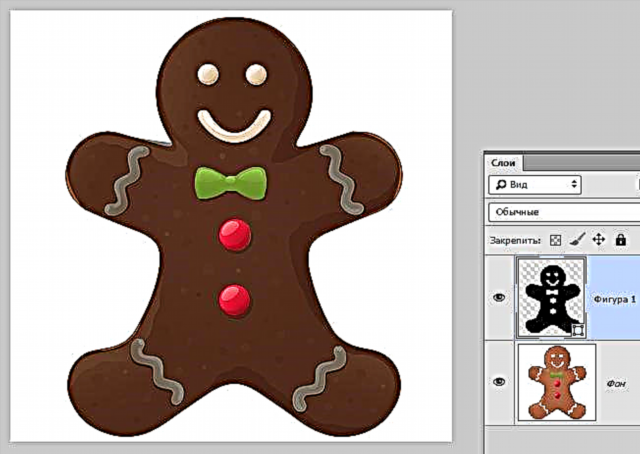
Etxerako lanak: nabarmendu zure burua bitxiak gizon baten beso eta hanketan.
Hemen zifra ia prest dagoela esan dezakegu. Azken ekintza batzuk baino ez dira geratzen eta zure emaitza miretsi dezakezu.
8. Kopuruaren opakutasuna% 100era igo
Egindako urrats guztiak egin ondoren, irudi osoa ikus dezakezu eta horrek esan nahi du ez dugula jada iturri kodea beharko.
Beraz, itzul ezazu zifraren opakutasuna% 100era. Jatorrizko irudiak ez du kezkatzen eta ez da beharrezkoa. Beraz, ezkutatu ahal izateko, egin klik geruzaren ezkerreko begi ikonoan. Horrela, zuk zeuk marraztu duen figura bakarrik egongo da ikusgai.

Hau amaiera dela uste baduzu, oker zaude. Ikasgai honetan, iturriaren arabera figura bat marrazten ikasi dugu, baita figura arbitrario bat ere, beraz, beste pauso batzuk eman behar ditugu, emaitza pertsona arbitrarioa izan dadin.
Pazientzia izan eta jarraibideak jarraitu.
9. Zehaztu figura arbitrarioa duen gizon baten forma
Irudian ekintzak hasi aurretik, hautatu geruza irudiarekin, eta ez jatorrizko irudiarekin - txantiloia.
Egin duzun geruza hautatzen duzunean, marko zuri bat agertuko da, irudiaren inguruan eskema agertzen da.
Etapa honetan behar duzun geruza aukeratu ondoren, joan menura eta hautatu "Editatu - Forma arbitrarioa zehaztu".

Orduan, fitxa bat irekiko da non zure gizon txikia izendatzeko eskatuko zaizun. Deitu iezaiozu ulertzen duzun edozein izen.
Berretsi zure ekintzak Ados klik eginez.
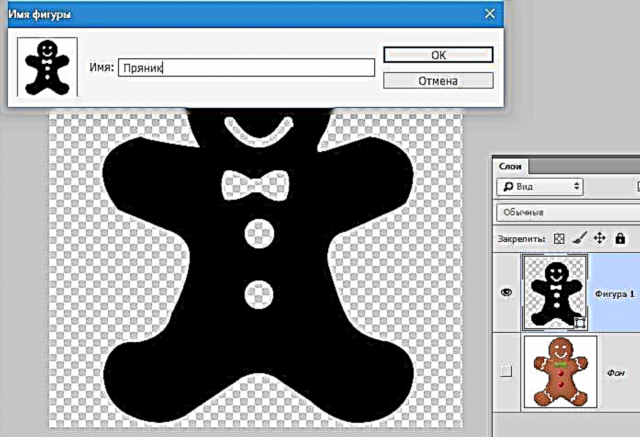
Orain sortu duzun forma arbitrarioa duzu. Photoshop itxi egin daiteke, irudi arbitrario bat sortzeko ekintzak amaitu dira. Baina horren ondoren galdera "non aurkituko duzu figura bera eta nola aplikatu praktikan?"
Pauso gehiago deskribatuko da.
10. "Irudi librea"


11.Aldatu ezarpenak.
tresna Pertsonalizatutako figura ezarpenen panela irekiko du, parametro guztiak arretaz aztertuko ditu eta forma arbitrarioen zerrenda duen triangelua aurkituko du. Gero leiho bat agertuko da zeinetan forma arbitrarioak dauden.
Sortu duzun forma azken zerrenda honetan kokatuko da. Aukeratu etorkizunean erabiltzeko eta ikusi zer ez den praktikatuko.
12. Forma bat sortu.
Eduki sakatuta saguaren eskuineko botoia eta, ondoren, mugitu sagua forma bat sortzeko. Proportzioak mantentzeko, mantendu sakatuta tekla. SHIFT. Zirrikitu baduzu jakin daiteke ALT, irudia erdigunera eramango da, komenigarria da.
Irudiaren kokapena alda dezakezu zuriune-barra erabiliz. Eraman forma eroso zauden tokira eta mantendu zuriune-barra. Askatzen duzunean, figura jarri duzun lekuan finkatuta dago. Ez izan beldurrik prozesuan ezin izango duzula irudi arbitrariorik erabat ikusi. Eskema mehe bat baino ez da egon behar.

Photoshop-ek modu berezian hondoko kolorean margotzen du. Ezarri duzun kolorearen araberakoa izango da. Zenbait urrats gelditzen dira non ulertuko duzu irudi arbitrario baten tamaina eta kolorea nola aldatu.
13. Gingerbread kolorearen aldaketa
Irudiaren kolore nagusia aldatzeko, egin klik bikoitza geruzaren gainean. Kolore-paleta bat irekiko da eta hemendik dagoeneko irudia margotzeko erabiliko den edozein kolore aukeratu dezakezu. Gingerbread gizona dugunez, komeni da beige koloreztatzea, baina hemen irudimena erakutsi dezakezu. Berretsi zure ekintzak eta irudiak berehala aldatuko du kolorea. Nahi duzunean alda dezakezu, izan sormena eta erakutsi zure irudimena!

14. Kokapen aldaketa.
Photoshop-eko erabiltzaile asko kezkatzen duen beste galdera bat. Nola izendatu tamaina eta lekua arbitrario figura bat dago.
Forma arbitrarioak erabili nahi badituzu collage handiak sortzeko, oso garrantzitsua da formak ez bata bestearen gainetik ez ibiltzea, bestela ez dituzu lehenago hain gogor saiatu zen xehetasun txikiak ikusiko. Irudiaren kalitateak ez du tamainaz aldatzen, beraz, ez duzu horrekin kezkatu behar.
Forma arbitrario baten dimentsioa aldatzeko, joan geruza panelean eta egin klik CTRL + T. Eraldaketa markoa irekiko da eta, ondoren, edozein angelutan klik egitean irudia behar duzun bezala tamaina dezakezu. Aukeratutako proportzioak gordetzeko, egin klik SHIFT. Gakoa eusten duen bitartean ALT irudiaren tamaina erdialdetik aldatuko da.

Irudi bat biratzeko, arrastatu irudia eraldaketa markoaren haratago eta jarri kurtsorea nahi den norabidean. Egindako lana gordetzeko nahikoa da klik egitea SARTU eta formak zuk aukeratutako tamaina mantenduko da. Geroago mugitu edo tamaina murriztu nahi baduzu, egin berriro pauso hauek.
Photoshop-en, nahi adina aldiz sortu dituzun forma arbitrarioaren hainbat kopia sor ditzakezu. Posizioa, tamaina eta kolorea eta formak etengabe doitu ditzakezu, baina ez ahaztu ekintzak gordetzea. Irudi bakoitzak beti ditu angelu eta angelu argiak. Irudiak ez du bere kalitatea galtzen parametroak aldatzean.
Eskerrik asko ikasgaia irakurtzeagatik, espero dut hemen manipulazio guztiak forma arbitrarioekin ikasi dituzula. Zorte on Photoshop programa interesgarri eta erabilgarria garatzeko.











